Le app in background sono un cruccio che affligge molti utenti. Per chi non lo sapesse, si tratta di applicazioni, siano esse app gratis o app a pagamento di Google Play Store, che nonostante non vengono utilizzate rimangono ugualmente attive di nascosto, e questo ha in implicazioni negative nell’esperienza di utilizzo.
Spesso negli smartphone Android economici, top di gamma, smartphone cinesi o qualunque altro, sono presenti delle app preinstallate molto fastidiose, e prima di tutte sono queste che rimangono aperte in background. Oppure vengono installate delle app dagli utenti che sono utili, ma non si desidera averle sempre aperte.
Degli esempi di app in background sono quelle di chat e messaggistica istantanea WhatsApp e Skype. Oppure i servizi di cloud come Dropbox e Google Drive. Ma sono di infiniti tipi diversi le applicazioni che rimangono aperte. Che siano le app Android migliori, quelle più utili e consigliate, quelle craccate e di qualsiasi altro tipo, molte di esse hanno bisogno di restare attive in background.
Sia che vi dilettiate a scaricare app quotidianamente che ad effettuare download saltuari, prima o poi vi troverete con un consistente numero di app in background. I problemi che potete avere sono innanzitutto dovuti alle prestazioni: le app Android che rimangono aperte occupano la memoria RAM degli smartphone Android ma anche degli iPhone e dei Windows 10 Mobile. E una memoria piena sfocia in rallentamenti e blocchi.
Queste app possono influire anche sul consumo della batteria: tante app in background possono ridurre di molto l’autonomia e far scaricare subito il cellulare. Per non parlare della connessione dati: se avete una scheda SIM Vodafone, Tim, Wind, Tre, Poste Mobile e così via con un’opzione internet 3G o 4G LTE attivata, le app potrebbero erodere il traffico dati connettendosi ad internet in background. Per ovviare definitivamente a tutti questi problemi su Android 6.0 Marshmallow, Lollipop, KitKat e inferiori, in questa guida vi spieghiamo come disattivare app Android in background.
Attenzione: se nonostante la disattivazione delle applicazioni non notate particolari miglioramenti, vi consigliamo di seguire la guida completa su come pulire Android, con o senza app, da file inutili e virus. In questo modo avrete la possibilità di risolvere definitivamente il problema eliminando ogni causa di rallentamento e battery drain.
Come visualizzare app Android in background
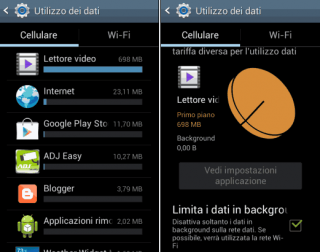
Prima di disattivare le app Android in background, bisogna innanzitutto vedere quante ce ne sono, e inoltre se danno davvero fastidio più di quanto siano utili. Ci sono ad esempio applicazioni che in background è meglio che ci stiano sia per il bene dello smartphone che per le esigenze dell’utente, mentre ce ne sono altre che arrecano più danni di quanto apportino benefici.
Per visualizzare le app Android in background andate sul Menu del vostro dispositivo e toccate su Impostazioni, quindi scegliete Info sul dispositivo e premete ripetutamente su Numero build finchè non vi appare il messaggio Opzioni sviluppatore attivate. Adesso tornate nel menu Impostazioni, scegliete Opzioni sviluppatore e poi toccate su Statistiche processi.
Vi apparirà la lista delle app in background, e toccando sopra una di esse potrete visualizzare quanta memoria RAM stanno consumando. Per vedere quanta batteria consuma tornate di nuovo su Impostazioni e toccate su Batteria, quindi scegliete l’app desiderata. Vi consigliamo di disattivare con i seguenti metodi le applicazioni che avete installato voi e quelle preinstallate che ritenete inutili all’infuori di quelle di sistema (come la tastiera) e dei servizi Google (come Google Play Store, Google Play Services e così via)
Come disattivare app Android in background: Impostazioni
Il sistema operativo del robottino verde mette a disposizione un’opzione stock per disabilitare del tutto le applicazioni senza però disinstallarle e cancellarne i dati dal dispositivo. Facendo ciò ogni volta che non vi servono eviterete di averle sempre aperte in background e potrete usarle solamente quando vi sono veramente utili in modo attivo.
Eviterete quindi, come vi abbiamo spiegato, che occupino la memoria RAM, che consumino la batteria oppure che esauriscano il traffico della connessione dati della vostra offerta. Per disattivare un’app Android portatevi sul menu, toccate su Impostazioni e quindi su Applicazioni o Gestione applicazioni. Scegliete l’applicazione che volete disattivare, toccateci sopra e nella maschera che si apre scegliete Disattiva.
Potete anche scegliere Arresto forzato se volete chiuderla solo per un periodo temporaneo senza disattivarla del tutto, e ovviamente Disinstalla per cancellarla. Potrebbe essere impossibile disattivare app Android quando sono aggiornate. In questo caso dovete toccare su Disinstalla aggiornamenti prima di scegliere Disattiva.
Come visualizzare app Android in background: Greenify
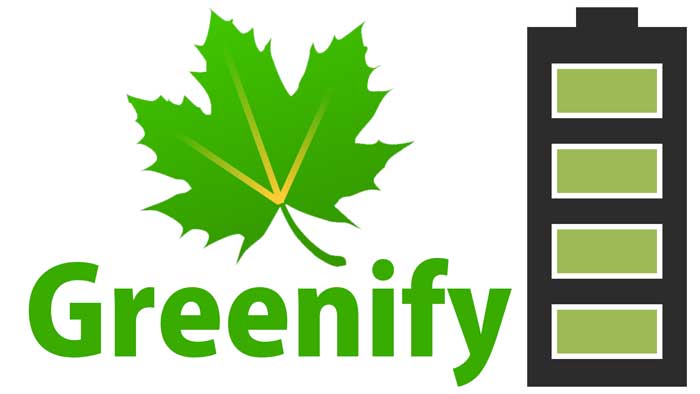
Greenify è una app Android utilissima che permette di ibernare automaticamente le app senza nemmeno aver bisogno dei permessi di root. Può capitare spesso che si debba utilizzare un’app, ma che dopo il suo utilizzo questa resti aperta in background. In questo caso si dovrebbe disattivare l’applicazione ogni volta che la si usa, e se non ne si ha tempo o ci si dimentica di farlo è un problema.
Con questa applicazione questo problema sparisce, perchè permette di aggiungere delle app ad una lista di ibernazione. A pochi minuti o secondi dallo spegnimento dello schermo dello smartphone, questa applicazione è capace da sola di chiudere e ibernare tutte le applicazioni scelte, ed esse resteranno disattivate (quindi non saranno più in background) fino al loro prossimo avvio.
E al prossimo spegnimento del display si chiuderanno di nuovo in automatico. Geniale no? Potete scaricare gratis Greenify cliccando sul seguente badge. Oppure potete acquistare il Greenify donation pack a pagamento per sbloccare anche nuove funzioni per il risparmio energetico avanzato della batteria.
Per scaricare l’app toccate su Installa e alla fine della procedura su Apri. Adesso toccate sul tasto dei tre puntini e poi scegliete Impostazioni. Mettete ora la spunta su Ibernazione automatica. Adesso verrete catapultati nelle impostazioni in cui dovrete scegliere di dare i permessi a Greenify per effettuare l’ibernazione toccando sulla scritta omonima e quindi su Attivo.
Fatelo e poi tornate sull’app. Nella schermata principale dell’app toccate sull’icona +, poi su Mostra altre app, e scegliete quelle inutili e fastidiose in background da aggiungere alla lista ibernazione. Adesso potete spegnere il display dello smartphone e dopo poco tempo tutte le app scelte si iberneranno. Potete anche aggiungere alla schermata Home, tenendo premuto su uno spazio vuoto, la scorciatoia widget di Greenify. Essa si chiama Iberna + Blocca, e vi permetterà con un tap di spegnere lo schermo ed ibernare le app automaticamente anche senza l’ibernazione automatica.

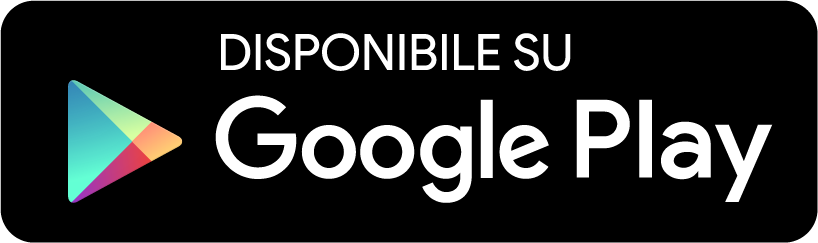
 Tech for Dummies
Tech for Dummies